在Excel中,我们通常按照一定的规则对表格数据进行排序,通常是自上而下的顺序。然而,在某些特殊情况下,我们可能需要将工作表中的数据进行随机排序,打乱原有的顺序。你知道如何实现随机排序吗?接下来,我们将通过Excel表格来演示这一操作。如果你想了解更多关于Excel的使用技巧,可以访问安趣屋,那里有从基础到高级的各种教程,总有一款适合你,快来学习吧。
Excel表格随机排序的操作教程:
第1步:在工作表的B列创建一个辅助列,并在第一个单元格中输入函数“=RAND()”,具体操作如下图所示。
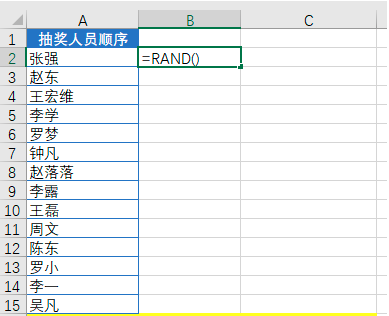 第2步:按下“Enter”键计算结果,然后使用填充功能将公式向下填充,具体操作如下图所示。
第2步:按下“Enter”键计算结果,然后使用填充功能将公式向下填充,具体操作如下图所示。
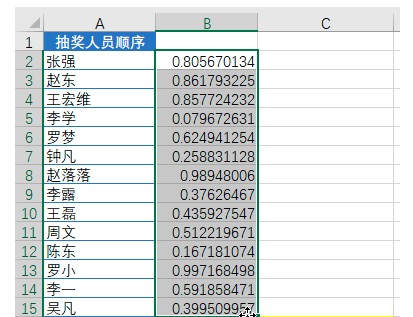 第3步:选中辅助列中的数据;切换到“数据”选项卡;点击“排序和筛选”组中的“升序”或“降序”按钮,具体操作如下图所示。
第3步:选中辅助列中的数据;切换到“数据”选项卡;点击“排序和筛选”组中的“升序”或“降序”按钮,具体操作如下图所示。
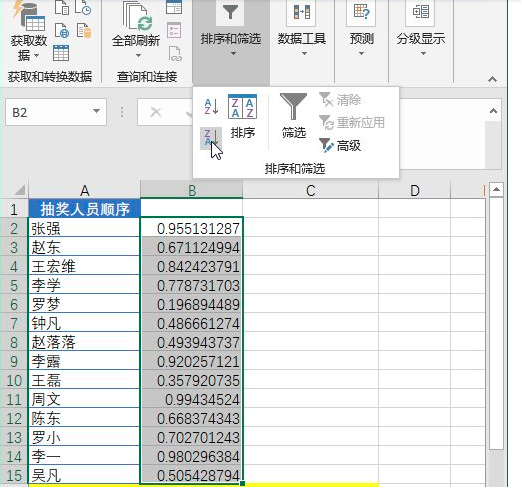 第4步:在弹出的“排序提醒”对话框中,选择“扩展选定区域”单选项;然后点击“排序”按钮,具体操作如下图所示。
第4步:在弹出的“排序提醒”对话框中,选择“扩展选定区域”单选项;然后点击“排序”按钮,具体操作如下图所示。
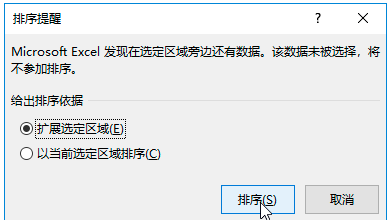 第5步:返回工作表,即可查看排序后的效果,如下图所示。此时删除B列辅助数据,就能得到打乱顺序后的随机排序的抽奖人员姓名了。
第5步:返回工作表,即可查看排序后的效果,如下图所示。此时删除B列辅助数据,就能得到打乱顺序后的随机排序的抽奖人员姓名了。
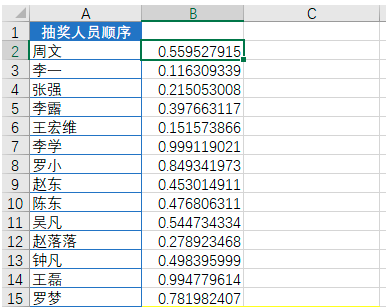
以上就是Excel随机排序的操作演示过程,是不是很简单呢?赶快自己动手试试吧。
